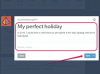Sementara peragaan slide Microsoft PowerPoint dapat dikaitkan dengan seseorang yang berdiri di depan laptop atau komputer di depan ruangan gelap dan membaca tayangan slide yang diproyeksikan, PowerPoint juga dapat dibuat untuk didistribusikan agar orang dapat melihatnya sendiri di komputer atau situs web. Dalam kasus ini, Anda dapat menambahkan dinamika ke peragaan slide Anda seperti tautan yang dapat diklik, atau hyperlink, yang akan membawa audiens Anda lebih jauh ke informasi selengkapnya tentang presentasi Anda. Masukkan tautan ke PowerPoint hanya dengan beberapa klik.
Langkah 1
Buka PowerPoint dan klik tab "File" di bagian atas layar. Klik opsi "Buka" dan ramban ke presentasi untuk menambahkan hyperlink ke dalamnya. Klik dua kali file dan peragaan slide terbuka di layar PowerPoint.
Video Hari Ini
Langkah 2
Klik dua kali slide kecil di sisi kiri layar yang menahan kata atau teks ke hyperlink. Jika Anda tidak melihat slide, gunakan bilah gulir vertikal untuk menggulir ke sana. Klik dua kali dan itu muncul di panel utama ruang kerja PowerPoint.
Langkah 3
Sorot poin-poin, kata atau frase untuk hyperlink. Klik kanan area yang disorot dan pilih "Hyperlink" untuk membuka jendela "Sisipkan Hyperlink".
Langkah 4
Ketik alamat hyperlink di bilah "Alamat" di bagian bawah jendela. Jangan lupa tambahkan " http://" ekstensi, seperti "http://www.ncsu.edu" di depan.
Langkah 5
Klik tombol "OK" untuk menutup jendela "Sisipkan Hyperlink" dan kembali ke slide Anda. Perhatikan bagian hyperlink sekarang berwarna biru dan memiliki garis bawah di atasnya, menandakan itu adalah tautan yang dapat diklik.
Langkah 6
Tambahkan lebih banyak hyperlink ke tayangan slide atau klik tab "File" dan pilih "Save As." Ketik nama baru untuk presentasi atau simpan untuk menimpa yang asli.
Tip
Uji apakah Anda telah menyelesaikan proses hyperlink dengan mengklik kanan di mana saja di hyperlink yang digarisbawahi. Perhatikan bahwa alih-alih hanya opsi "Hyperlink" pada menu tarik-turun, Anda sekarang memiliki opsi untuk "Edit," "Buka" dan "Hapus" hyperlink.